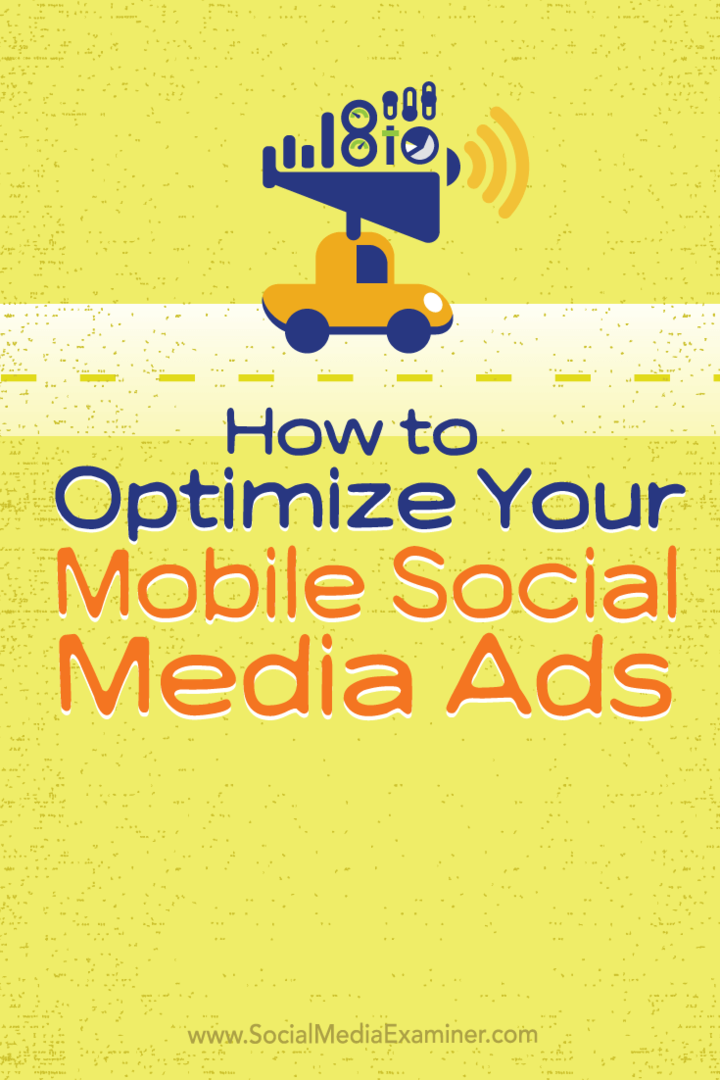Naposledy aktualizováno dne
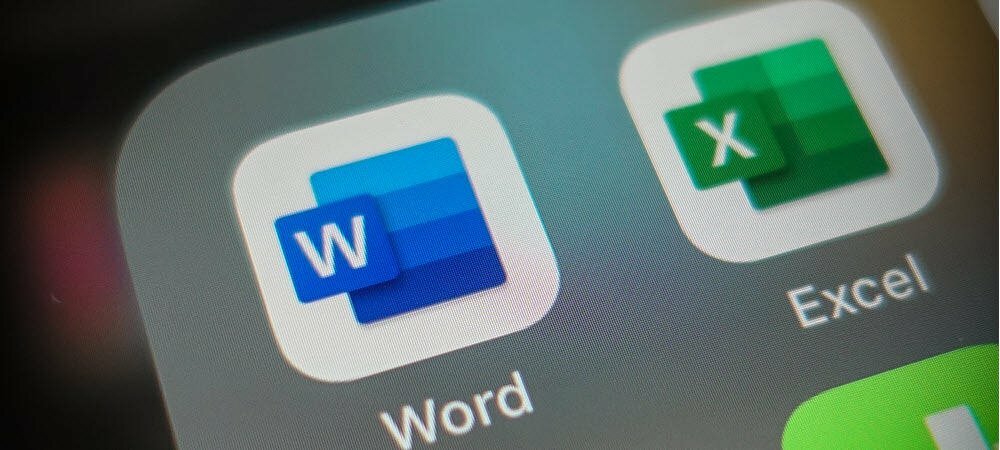
Režim kompatibility umožňuje upravovat dokumenty ze starších verzí aplikace Word. Pokud se potřebujete dostat z režimu kompatibility ve Wordu, postupujte podle tohoto průvodce.
Je těžké tomu uvěřit, ale Microsoft Word je kancelářským základem již od roku 1983, ještě před samotným operačním systémem Windows.
Od té doby to ušlo dlouhou cestu. Ke každé verzi jsou přidány nové funkce, což ztěžuje, aby dokumenty zůstaly kompatibilní se staršími verzemi. Naštěstí má Microsoft řešení –Režim kompatibility.
Režim kompatibility může bohužel způsobit problémy, zvláště pokud se pokoušíte upravovat starší dokumenty v novější verzi Wordu. Pokud si nejste jisti jak, zde je návod, jak se dostat z režimu kompatibility ve Wordu.
Co je režim kompatibility v aplikaci Microsoft Word?
Můžete otevřít dokument Microsoft Word a vidět Režim kompatibility se zobrazí v záhlaví aplikace Word. Pokud toto vidíte, znamená to, že váš dokument byl pravděpodobně vytvořen ve starší verzi aplikace Word (nebo ve starším formátu aplikace Word). Jako zabezpečení proti selhání Word otevírá váš soubor v režimu kompatibility, aby chránil dokument.
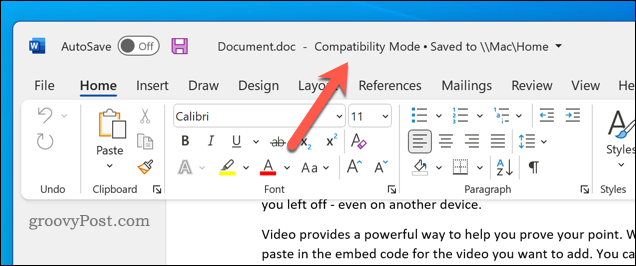
Každá nová verze Wordu přináší nové funkce – funkce, které mohou narušit integritu nebo formátování vašeho staršího dokumentu. Režim kompatibility tyto funkce vypne, abyste mohli prohlížet a upravovat dokument tak, jak byl zamýšlen pro zobrazení ve verzi Wordu, ve které byl původně vytvořen.
Pokud se například pokoušíte upravit dokument vytvořený ve Wordu 2010, nebudete moci do dokumentu vložit videa, protože tato funkce v roce 2010 neexistovala.
Word se také přepne do režimu kompatibility, pokud otevřete dokument pomocí doc formát souboru. Tento formát souboru byl nahrazen docx v Office 2007, ale nadále existují starší soubory ve formátu .doc.
Jak zkontrolovat kompatibilitu dokumentu Word se staršími verzemi
Pomocí nástroje pro kontrolu kompatibility ve Wordu můžete snadno zkontrolovat, s jakými verzemi aplikace Word je váš dokument kompatibilní. To je k dispozici pouze pro uživatele, kteří používají moderní verzi Wordu v systému Windows.
Chcete-li zkontrolovat kompatibilitu souborů ve Wordu:
- Otevřete dokument aplikace Word.
- Na pásu karet stiskněte Soubor.
- V Soubor menu, stiskněte Info > Zkontrolujte problémy > Zkontrolujte kompatibilitu.
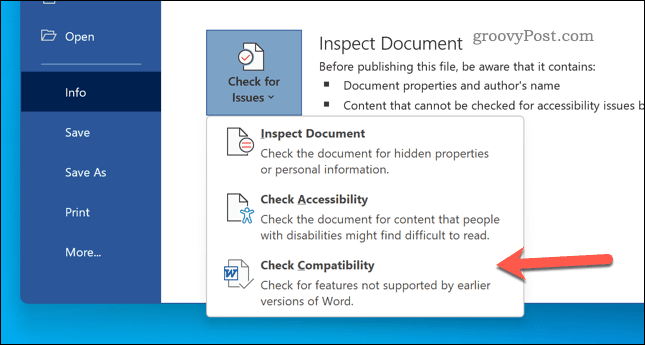
- zmáčkni Vyberte verze, které chcete zobrazit rozbalovací nabídka.
- V rozevíracím seznamu se zobrazí verze s a modré klíště je nejnovější verze aplikace Word, se kterou je dokument plně kompatibilní.
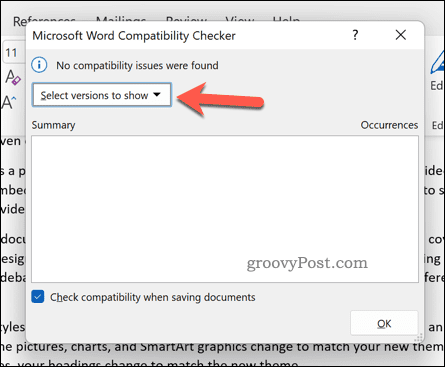
Jak vypnout režim kompatibility v aplikaci Word
Pokud jste otevřeli dokument v režimu kompatibility ve Wordu, můžete jej vypnout pomocí uložení souboru v novějším formátu aplikace Word. Tím se zakáže režim kompatibility a umožní vám přístup ke všem dostupným funkcím vaší verze Wordu.
Slovo varování však. Aktualizace formátu souboru bude znamenat, že jakékoli nové funkce, které použijete, mohou způsobit, že váš dokument bude ve starších verzích vypadat jinak. K tomu se používá režim kompatibility – pokud jej vypnete, může se v důsledku toho snížit kompatibilita vašich dokumentů.
Níže uvedené kroky budou fungovat pro uživatele Windows i Mac.
Postup vypnutí režimu kompatibility ve Wordu:
- Otevřete dokument aplikace Word.
- Na stuze stiskněte Soubor > Uložit jako.
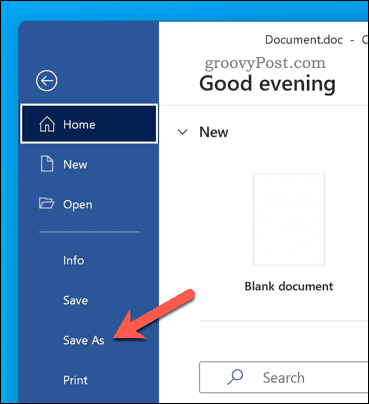
- V Uložit jako okno, vyberte Dokument aplikace Word (.docx) z rozbalovací nabídky. Ve starších verzích jej vyberte z Formát rozbalovací nabídka.
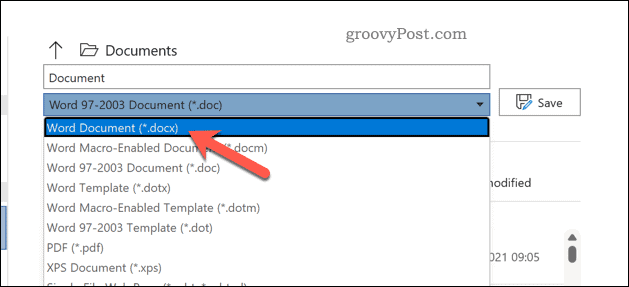
- Pokud chcete přepsat existující soubor, ponechte název souboru nedotčený a stiskněte Uložit.
- Jinak změňte název souboru a stiskněte Uložit pro uložení nového souboru.
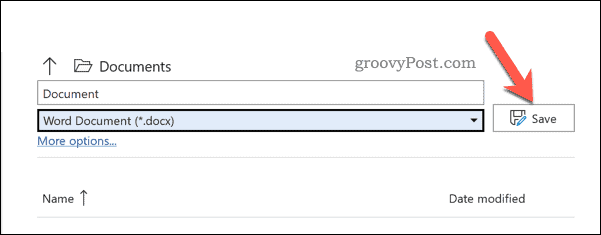
Jak aktualizovat a převádět starší dokumenty aplikace Word
Pokud používáte Word v systému Windows, můžete rychle převést dokument, aby opustil režim kompatibility. Tím se aktualizuje starší soubor (např doc soubor) na novější formát.
Chcete-li aktualizovat a převést starší dokument aplikace Word:
- Otevřete dokument aplikace Word.
- lis Soubor > Info > Konvertovat. Váš dokument se převede na novější formát a umožní nové funkce.
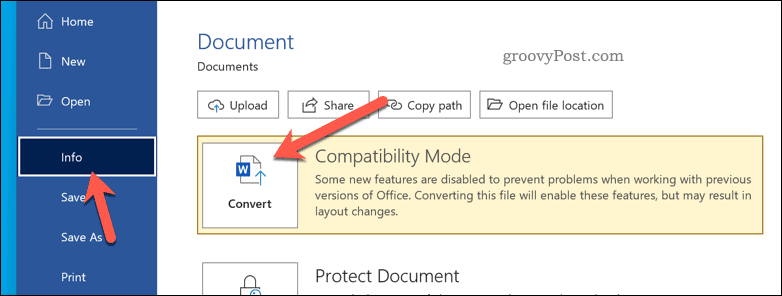
- Postupujte podle dalších pokynů na obrazovce.
- lis Soubor > Uložit nebo Uložit jako pro uložení změn.
Pomocí aplikace Microsoft Word
Pomocí výše uvedených kroků byste měli být schopni ukončit režim kompatibility v aplikaci Word. Pokud svůj dokument upgradujete, měl by být kompatibilní s novější verzí Office, kterou používáte.
Nechcete pokračovat v upgradu? Vždy můžete vyjmout a Předplatné Microsoft 365, zajistíte, že budete mít vždy nainstalovanou nejnovější verzi Wordu. Můžete také vyzkoušet Word na zařízení Android nebo můžete zkuste Office na svém iPhonu namísto.
Chcete se zbavit Windows? Microsoft nabízí a verze Office pro Chromebooky, což vám umožní přejít z Dokumentů Google na vaši oblíbenou sadu Office.
Jak najít kód Product Key pro Windows 11
Pokud potřebujete přenést svůj produktový klíč Windows 11 nebo jej jen potřebujete k provedení čisté instalace operačního systému,...
Jak vymazat mezipaměť Google Chrome, soubory cookie a historii prohlížení
Chrome odvádí skvělou práci při ukládání vaší historie procházení, mezipaměti a souborů cookie za účelem optimalizace výkonu vašeho prohlížeče online. Její způsob, jak...
Přizpůsobení cen v obchodě: Jak získat online ceny při nakupování v obchodě
Nákup v obchodě neznamená, že musíte platit vyšší ceny. Díky zárukám dorovnání ceny můžete získat online slevy při nákupu v...
Jak darovat předplatné Disney Plus pomocí digitální dárkové karty
Pokud jste si užívali Disney Plus a chcete se o to podělit s ostatními, zde je návod, jak si koupit předplatné Disney+ Gift za...